PDF.js 是基于 HTML5 解析与渲染 PDF 的 JavaScript 库,由 Mozilla 主导开源。
本文旨在介绍 PDF.js 于 Electron 里如何开始使用,实际尝试了用其 API 或嵌入 HTML 的几种方式。
从零准备项目
项目采用 Electron React Antd PDF.js 来实现,以下是从零准备项目的过程。
Electron React
这里用 electron-react-boilerplate 模板开始 Electron React 项目。
# 获取模板
git clone --depth=1 \
https://github.com/electron-react-boilerplate/electron-react-boilerplate \
electron-pdf-viewer
cd electron-pdf-viewer
# 设定仓库
git remote set-url origin git@github.com:ikuokuo/electron-pdf-viewer.git
# 如果想合并成一个初始提交
# https://stackoverflow.com/a/23486788
git config --global alias.squash-all '!f(){ git reset $(git commit-tree HEAD^{tree} -m "${1:-A new start}");};f'
git squash-all "first commit"
git push -u origin main
# 依赖
npm install
# 运行
npm start
# 打包
npm run package
准备编辑器(VSCode):
code --install-extension dbaeumer.vscode-eslint
code --install-extension dzannotti.vscode-babel-coloring
code --install-extension EditorConfig.EditorConfig
其他编辑器,可见 Editor Configuration。
Ant Design
添加 antd 依赖:
npm install antd
之后,就可以快速布局页面了,如下:
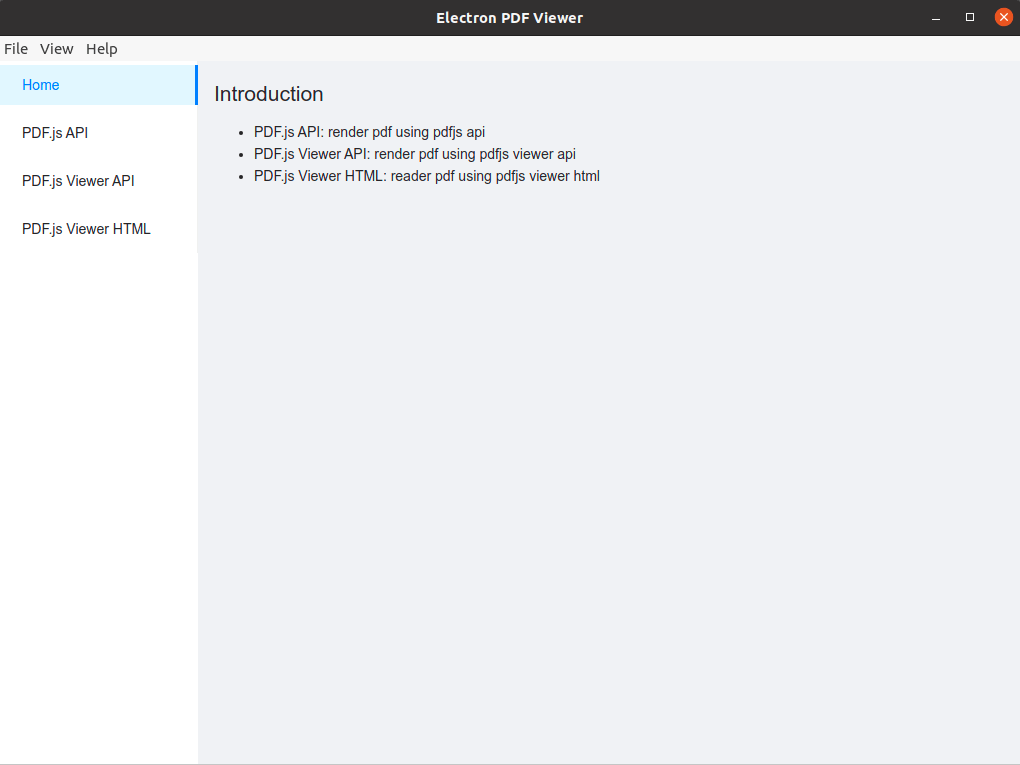
PDF.js
添加 pdfjs 依赖:
npm install pdfjs-dist
npm install -D worker-loader
此外,准备 PDF 样例进 static/,简单用 Python 提供 HTTP 访问:
npm run static
用于开发运行,正式运行可用 file:// 地址。
PDF.js 渲染
使用 API
用 API 渲染页面,可见官方 Examples。
1. 导入包
import * as pdfjsLib from 'pdfjs-dist/webpack';
2. 渲染页面
(async () => {
// 获取 doc
const loadingTask = pdfjsLib.getDocument(url);
const pdf = await loadingTask.promise;
console.log(`PDF loaded, n=${pdf.numPages}`);
setNumPages(pdf.numPages);
// 获取 page
const page = await pdf.getPage(1);
// 获取 canvas
const scale = 1.5;
const viewport = page.getViewport({ scale });
// Support HiDPI-screens.
const outputScale = window.devicePixelRatio || 1;
const canvas = canvasRef.current;
if (canvas == null) return;
const context = canvas.getContext('2d');
canvas.width = Math.floor(viewport.width * outputScale);
canvas.height = Math.floor(viewport.height * outputScale);
canvas.style.width = `${Math.floor(viewport.width)}px`;
canvas.style.height = `${Math.floor(viewport.height)}px`;
const transform =
outputScale !== 1 ? [outputScale, 0, 0, outputScale, 0, 0] : null;
// 渲染 page
const renderContext = {
canvasContext: context,
transform,
viewport,
};
await page.render(renderContext);
console.log('Page rendered!');
})();
完整代码,见 Pdfjs/index.tsx。效果如下:
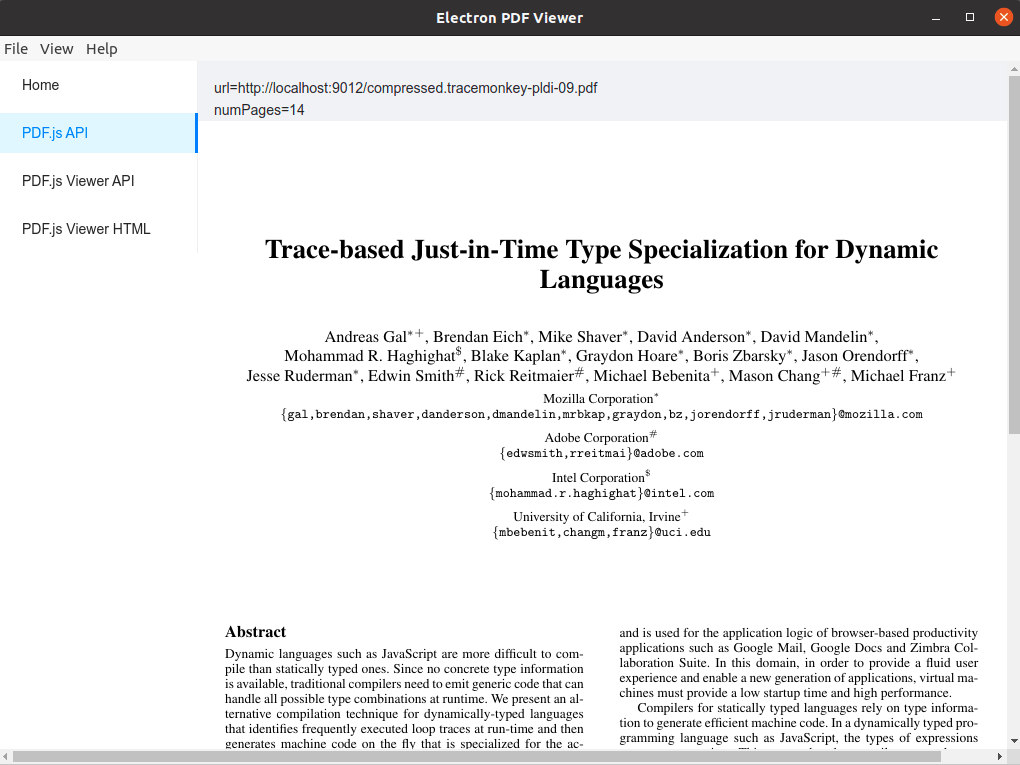
使用 Viewer API
用 Viewer API 渲染,其在 pdfjs-dist/web/pdf_viewer 路径下。
1. 导入包
import * as pdfjsLib from 'pdfjs-dist/webpack';
import { PDFViewer, EventBus } from 'pdfjs-dist/web/pdf_viewer';
import 'pdfjs-dist/web/pdf_viewer.css';
2. 布局页面
<div className="viewer">
<div>url={url}</div>
<div>numPages={numPages}</div>
<div ref={hrRef} />
<div ref={containerRef} className="container">
<div className="pdfViewer" />
</div>
</div>
要求 absolute 定位:
.viewer {
position: relative;
.container {
position: absolute;
top: 0;
left: 0;
right: 0;
bottom: 0;
overflow: scroll;
}
}
3. 渲染 PDF
const container = containerRef.current;
if (container == null) return;
if (hrRef.current) {
container.style.top = `${hrRef.current.offsetTop}px`;
}
// 监听事件,必须传参 PDFViewer 为实例
const eventBus = new EventBus(null);
eventBus.on('pagesinit', () => {
console.log('pagesinit');
});
// eslint-disable-next-line @typescript-eslint/no-explicit-any
eventBus.on('pagesloaded', (e: any) => {
console.log('pagesloaded');
console.log(e);
setNumPages(e.pagesCount);
});
eventBus.on('pagerendered', () => {
console.log('pagerendered');
});
// 创建 PDFViewer
const pdfViewer = new PDFViewer({
container,
eventBus,
linkService: null,
renderer: 'canvas',
l10n: null,
});
// 导入 Document
(async () => {
const loadingTask = pdfjsLib.getDocument(url);
const pdf = await loadingTask.promise;
pdfViewer.setDocument(pdf);
})();
完整代码,见 PdfViewer/index.tsx。效果如下:
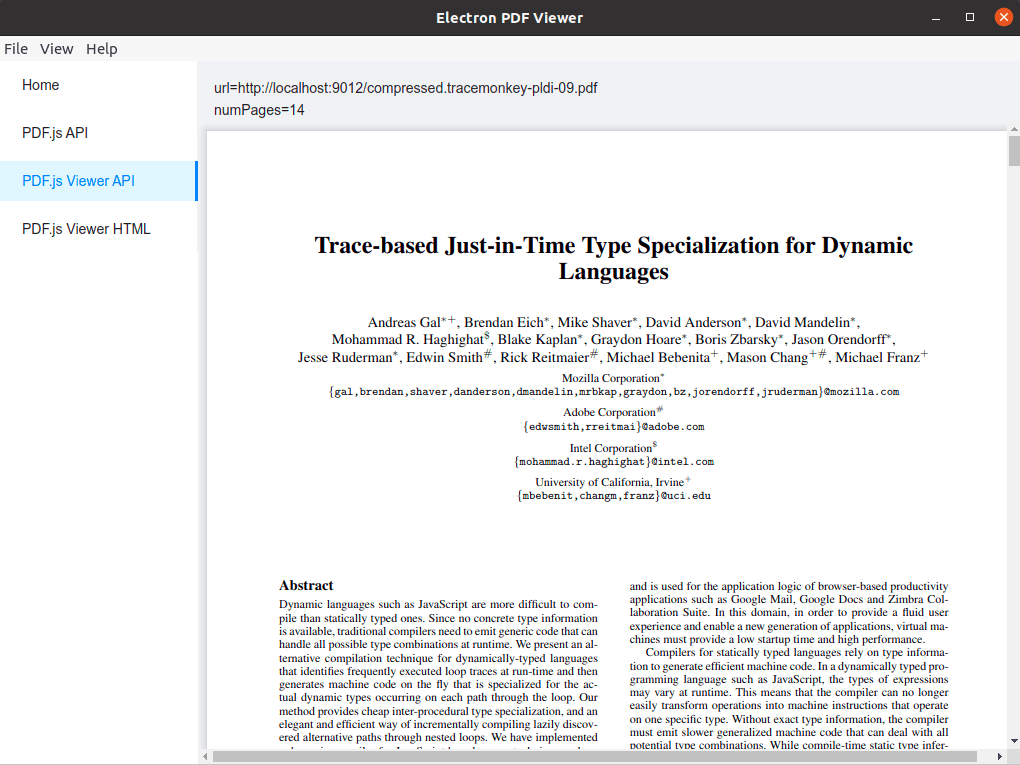
使用 Viewer HTML
PDF.js 提供了在线演示的 viewer.html,不过 pdfjs-dist 里没有,要自己编译其源码。
编译结果已放进 static/pdfjs/,可用 Electron Window 打开 web/viewer.html?file=x.pdf 或用 iframe 嵌入。
如果自己重新编译,过程如下:
git clone -b master --depth=1 https://github.com/mozilla/pdf.js.git
cd pdf.js
# 安装依赖
npm install -g gulp-cli
npm install
# 开发运行
gulp server
# http://localhost:8888/web/viewer.html
# 编译发布
gulp generic
# build/generic/
iframe 嵌入的话,也是打开 web/viewer.html?file=x.pdf:
<div className="viewerHTML">
<div>pdfUrl={pdfUrl}</div>
<div>pdfWebViewerUrl={pdfWebViewerUrl}</div>
<iframe
className="pdfViewer"
title="PdfViewerHTML"
src={`${pdfWebViewerUrl}?file=${pdfUrl}`}
/>
</div>
.viewerHTML {
.pdfViewer {
border: none;
100%;
height: 100%;
}
}
这里打开的 npm run static 提供的 HTTP 地址,效果如下:
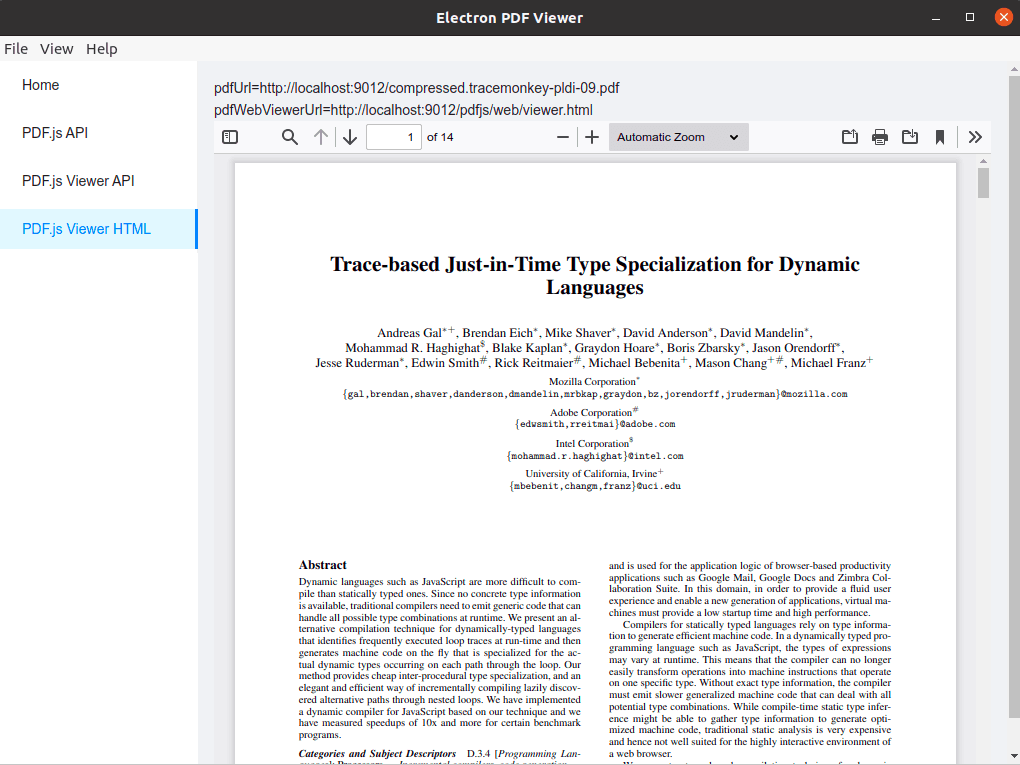
iframe 要打开本地 HTML 试了下没成,如果想在 Electron + React 下这么用,还要研究下怎么弄。
最后
PDF.js 可以说是 Web 渲染 PDF 的不二选择,很多 PDF Web Viewer 库都是基于它实现的。
GoCoding 个人实践的经验分享,可关注公众号!